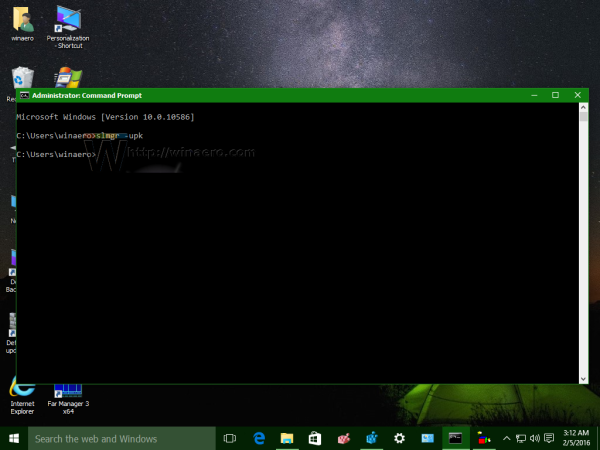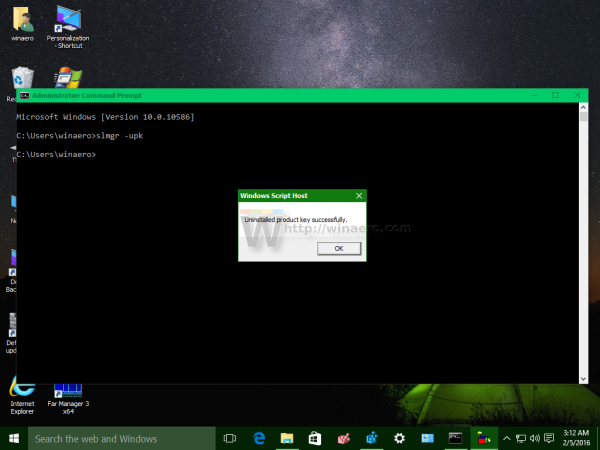Aktivering er en beskyttelsesmekanisme implementert i Windows 10 og tidligere versjoner mot piratkopiering. Den dukket først opp i Windows XP og eksisterer med forskjellige endringer og forbedringer i Windows Vista, Windows 7, Windows 8 og Windows 10. Når aktivering er vellykket, indikerer det vanligvis at din kopi av Windows er ekte. Det kan være tider når du trenger å deaktivere kopien av Windows 10 for å overføre lisensen til en annen PC. Slik kan du deaktivere kopien av Windows 10.
Annonse
 Aktivering verifiserer at din kopi av Windows ikke brukes på flere enheter enn lisensen tillater. Hvis du er i ferd med å selge eller gi bort PCen din, men vil holde Windows 10 installert der, er det en god ide å deaktivere den. Deaktivering er også nyttig hvis du vil bruke produktnøkkelen på en annen PC og slutte å bruke den på gjeldende PC.
Aktivering verifiserer at din kopi av Windows ikke brukes på flere enheter enn lisensen tillater. Hvis du er i ferd med å selge eller gi bort PCen din, men vil holde Windows 10 installert der, er det en god ide å deaktivere den. Deaktivering er også nyttig hvis du vil bruke produktnøkkelen på en annen PC og slutte å bruke den på gjeldende PC.I denne artikkelen vil vi se hvordan du deaktiverer Windows 10 ved å avinstallere produktnøkkelen. I tillegg vil vi se hvordan du installerer en annen produktnøkkel i stedet.
hvordan se webm på iPhone
Til deaktiver Windows 10 ved å avinstallere produktnøkkelen , må du gjøre følgende:
- Åpen en forhøyet ledetekst .
- Skriv eller lim inn følgende kommando:
slmgr / upk
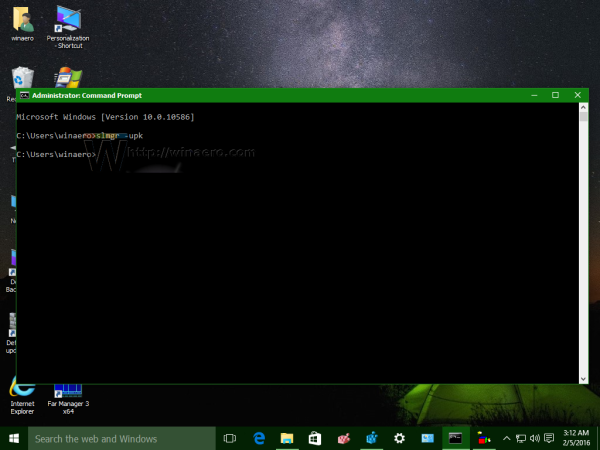
- Vent til kommandoen er ferdig med arbeidet. På slutten vil du se følgende melding:
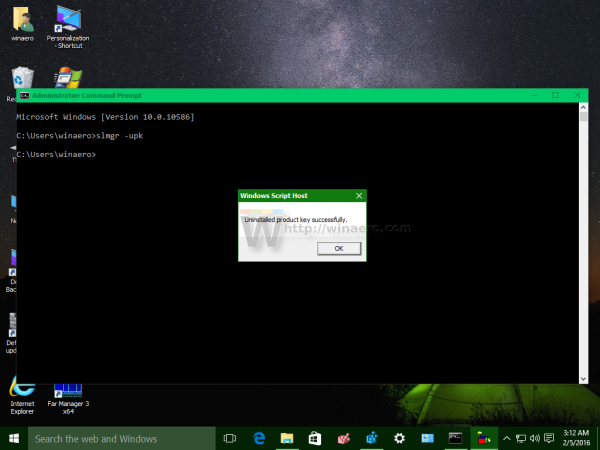
Windows 10 blir deaktivert. Du kan besøke Innstillinger-appen og sjekke aktiviseringssiden og sjekke aktiveringstilstanden. Det vil se slik ut:
Etter at du har deaktivert Windows 10, kan du være interessert i tømme produktnøkkelen fra registeret så det kan ikke sees med spesielle apper og skript .
når noen blokkerer deg på snapchat
Vær oppmerksom på at hvis du når grensen for aktivering på nettet, f.eks. ved å aktivere mange PC-er med samme nøkkel, kan det hende du må aktivere Windows-kopien din via telefon siden den elektroniske aktiveringen mislykkes.
For å installere en ny produktnøkkel, må du skrive følgende kommando i den forhøyede ledeteksten:
slmgr -ipk din nye produktnøkkel
Vi har en fin artikkel som dekker denne prosessen i detalj: Hvordan endre Windows 10 produktnøkkel .
hvordan slår jeg av google-assistenten